Mate 30 Pronun çok güçlü olmasına rağmen bu ciddi bi eksiklik.Google bildiğimiz gibi hizmetlerini çekti . Bu, Huawei kullanıcılarının YouTube ve Gmail gibi resmi Google uygulamalarından yararlanamayacağı anlamına gelir. Tabii ki, bu, Huawei meraklılarının yeni Huawei Mate 30 Pro'da Google Play Store'u almanın alternatif yollarını aramasını engellemedi.
Huawei Mate 30 Pro’ya Google Play nasıl yüklenir?
Temelde telefonunuzu PC'nizden yedeklemek ve geri yüklemek için bir araç olan Huawei'nin Hisuite'i ve Hi Suit Mate 30 Pro yedekleme dosyasını indirin. İndir Google uygulaması apk . Hisuite'i yükleyin ve bittiğinde çalıştırın. Huawei Mate 30 Pro'nuzu takın ve telefonu 'dosya aktarımı taşı' olarak ayarlayın, ardından ayarlarınıza gidin ve telefonunuzda Hdb'yi kullanmak için Hi Suite'i etkinleştirin. Ardından telefonunuzun PC'nizin Hisuite'ine bağlanmasını bekleyin.
6.Bilgisayarınızda yoksa bir c: / temp dizini oluşturun.
7.LZPlayBackup.zip dosyasını c: \ temp \ backup klasörüne ve GoogleApps.zip dosyasını c: \ temp \ apps klasörüne çıkartın
8.HiSuite'de “Geri Yükle” ye tıklayın ve açılan pencerede “Düzenle” ye tıklayın ve klasör seçiciyi c: \ temp \ backup dizinine gidin. Daha sonra böyle bir ekran göreceksiniz. Bunu yaptığınızda Geri Yükle'yi tıklayın.
9.Bir Geri Yükleme parolası girmeniz istendiğinde, "a12345678" şifresini kullanın ve programın Geri Yükleme'yi çalıştırmasına izin verin.
10.Şimdi, HiSuite kullanarak uygulamanın üst tarafındaki mavi çubuğa tıklayın ve dosya tarayıcısına gitmek için “Cihazım” a tıklayın. Altı APK dosyasını c: \ temp \ apps uygulamasından Mate 30 Pro’nun İndirilenler klasörüne kopyalayın.
11.Telefonunuzu bilgisayardan ve Mate 30 Pro’nun Dosyalar uygulamasından çıkarın, İndirilenler klasörüne gidin ve 6 Google APK dosyasının tümünü (herhangi bir sırayla) yükleyin.
10.Şimdi, HiSuite kullanarak uygulamanın üst tarafındaki mavi çubuğa tıklayın ve dosya tarayıcısına gitmek için “Cihazım” a tıklayın. Altı APK dosyasını c: \ temp \ apps uygulamasından Mate 30 Pro’nun İndirilenler klasörüne kopyalayın.
11.Telefonunuzu bilgisayardan ve Mate 30 Pro’nun Dosyalar uygulamasından çıkarın, İndirilenler klasörüne gidin ve 6 Google APK dosyasının tümünü (herhangi bir sırayla) yükleyin.
12. Yüklendikten sonra Ayarlar uygulamasını açın ve yüklü uygulamalar listesinde Google uygulamalarını bulmak için Uygulamalar bölümüne gidin. Her bir uygulamayı açın, "İzinler" i tıklayın ve uygulamalar için tüm izinleri verin. Bu, uygulamalara düzgün çalışması için gereken izni verir.1Şimdi, HiSuite kullanarak uygulamanın üst tarafındaki mavi çubuğa tıklayın ve dosya tarayıcısına gitmek için “Cihazım” a tıklayın. Altı APK dosyasını c: \ temp \ apps uygulamasından Mate 30 Pro’nun İndirilenler klasörüne kopyalayın.
13.Mate 30 Pro’nuzun ana ekranında LZPlay uygulamasını bulun ve çalıştırın. Bir aygıt yöneticisini etkinleştirmeniz istendiğinde “Etkinleştir” e tıklayın.
14.Google uygulamalarını yüklemek için çok sayıda Çince karakter ve ünlem işareti içeren bir sayfaya yönlendirileceksiniz. Uygulamaları daha önce yüklediğiniz için panik yapmayın, böylece bu adımı görmezden gelip ana sayfanıza dönebilirsiniz.
15.Telefonunuzu yeniden başlatın. Ve harika artık google play hizmetleri telefonunuzda :)
16.Google Play hesabınızda normal şekilde oturum açın; Google'ın keyfini yeni telefonunuzda çıkarın.
Bununla birlikte, çoğu uygulamanın bu yöntemi kullanarak çalışabilmesi gerekirken, Huawei cihazınızda SafetyNet algılanmadığından Netflix'in çalışamayacağını unutmayın. Ayrıca, önceki telefonunuzun manuel olarak yapılması gereken Mate 30 Pro'ya geri dönmesini sağlamak için Google’ın Geri Yükleme işlevini kullanamayacaksınız. Ayrıca, Google Pay kullanarak temassız ödeme, Netflix ile aynı nedenden dolayı kullanılamaz.
14

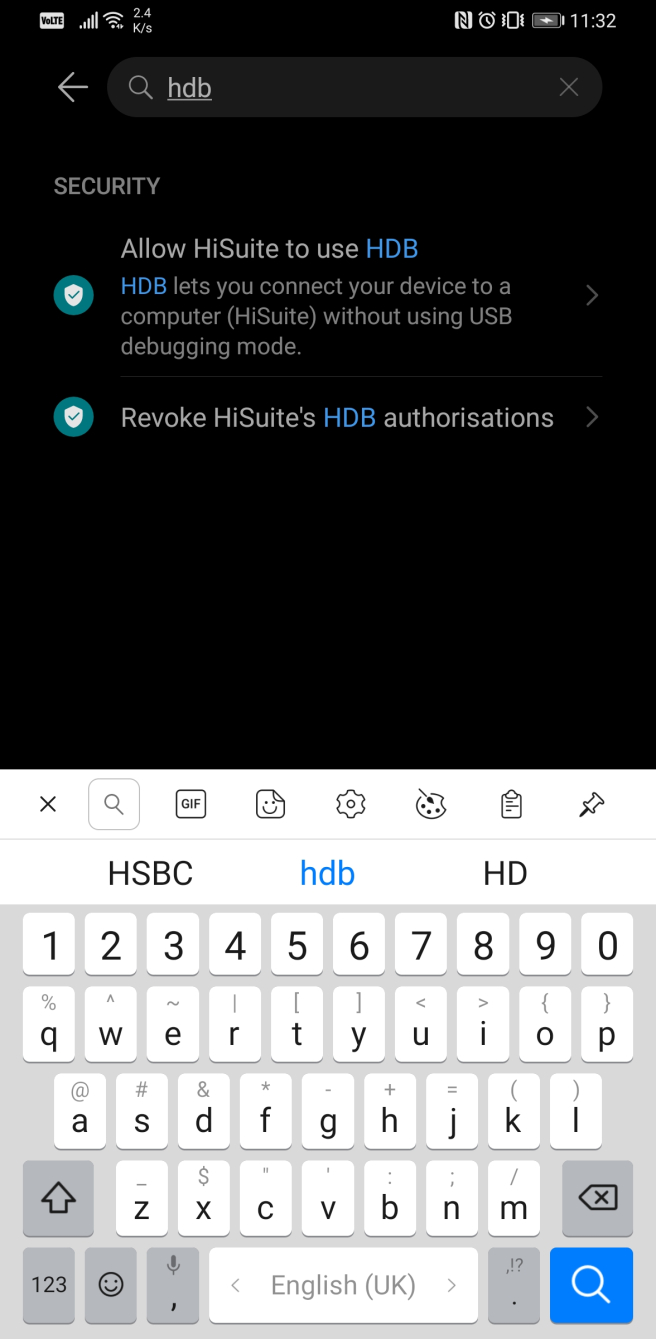
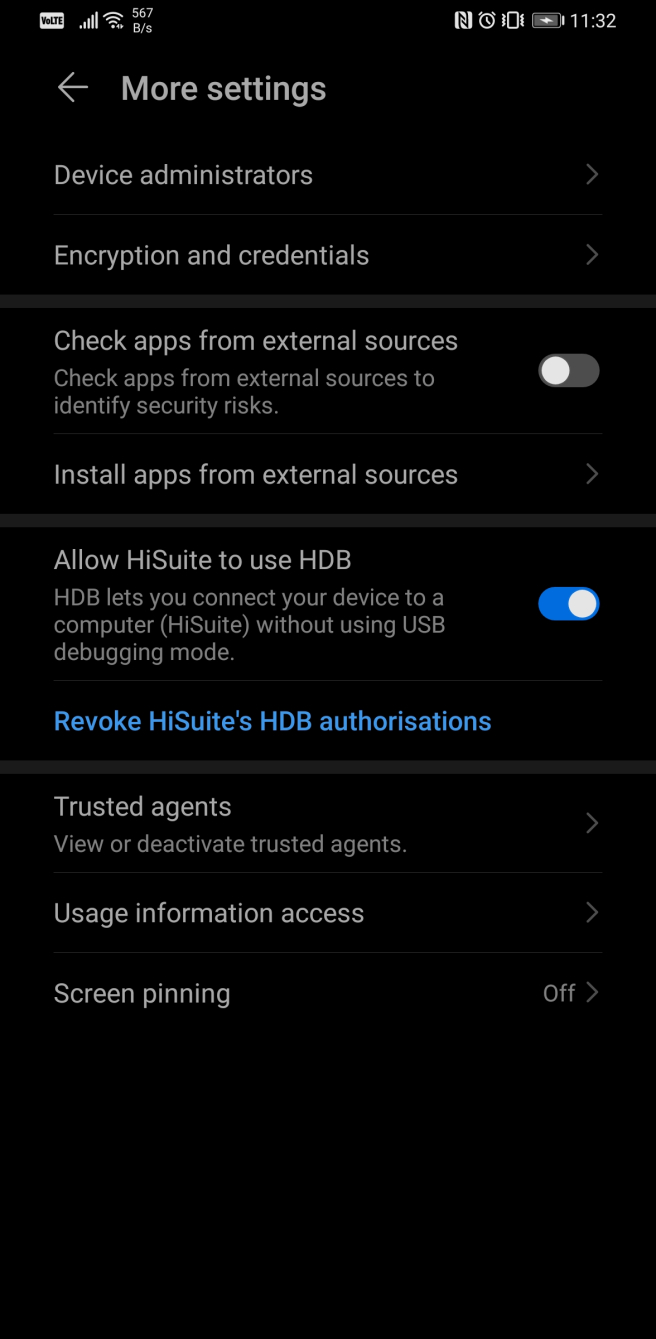
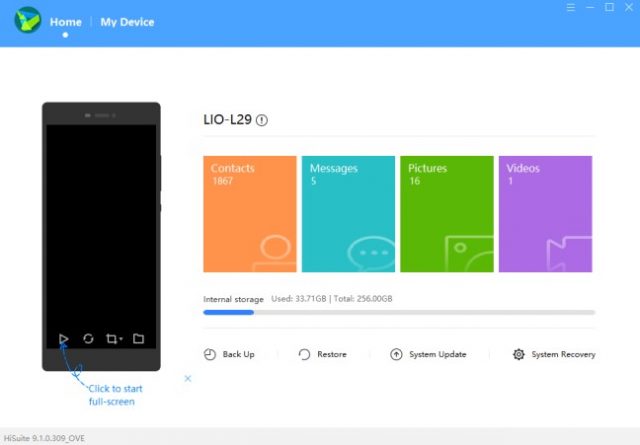
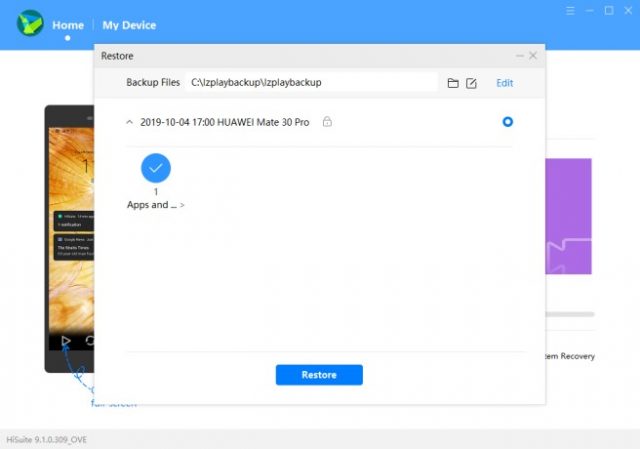
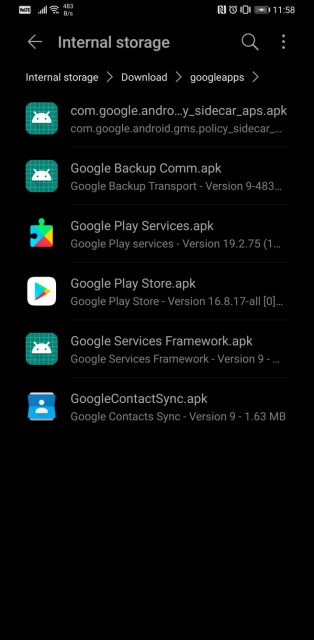

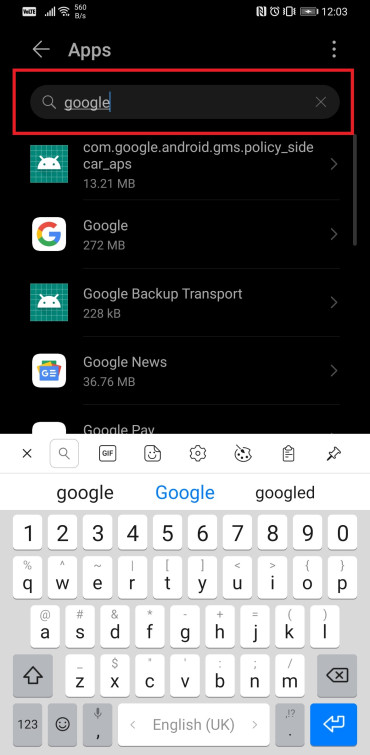
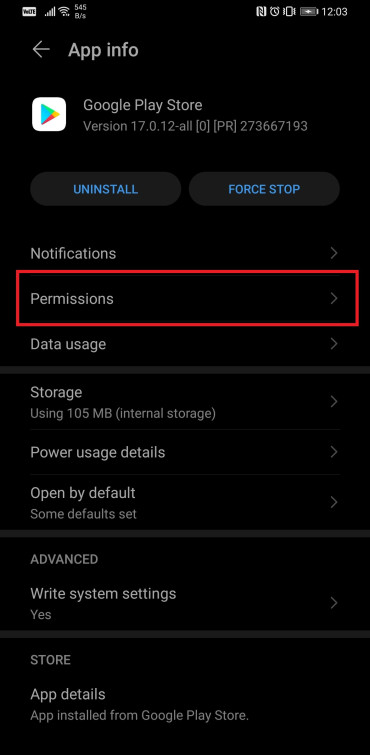

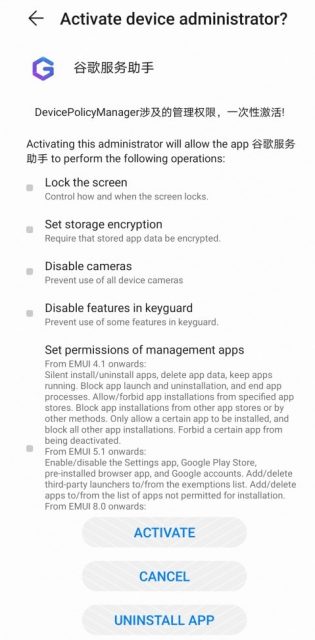


Hiç yorum yok:
Yorum Gönder